Cos'è Desktop.ini su Windows?
Microsoft Windows 10 Windows 11 Eroe / / April 02, 2023

Ultimo aggiornamento il

Durante la navigazione tra le tue cartelle su Windows, potresti trovare file Desktop.ini. Scopri di più su di loro in questa guida.
Durante lo scorrimento di Esplora file sul tuo PC Windows, potresti imbatterti in un file denominato Desktop.ini e mi chiedo cosa sia e se dovresti eliminarlo.
È un file di configurazione che viene creato automaticamente per memorizzare le informazioni sulle proprietà della cartella quando cambiano. Ulteriori informazioni su Desktop.ini di seguito.
Cos'è Desktop.ini su Windows?
Innanzitutto, Desktop.ini è un file di sistema critico e non è un virus o un malware. In secondo luogo, generalmente dovrebbe non essere cancellato. È un file nascosto, ma se mostri file e cartelle nascosti, potresti vederlo nelle tue cartelle.
Il file Desktop.ini viene generato automaticamente e si trova in tutte le tue cartelle. Memorizza le impostazioni di configurazione della cartella. Ad esempio, il layout e altre proprietà della cartella come un file
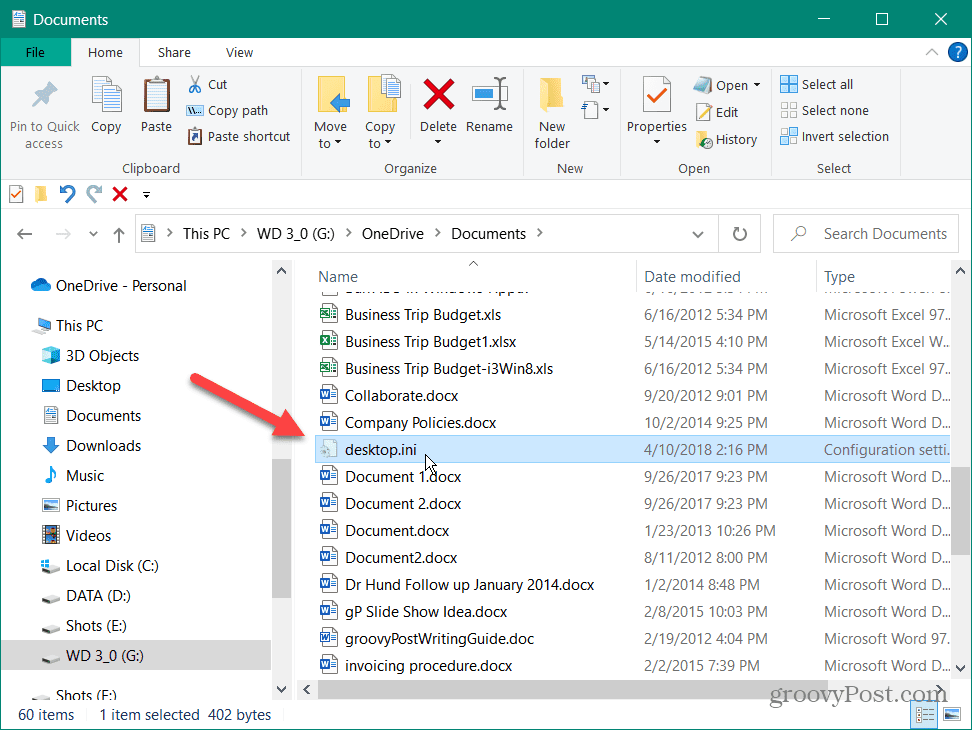
Per visualizzare i file Desktop.ini, imposta Windows su mostra file e cartelle nascosti. Soprattutto, deseleziona il Nascondi i file protetti del sistema operativo (consigliato) opzione.
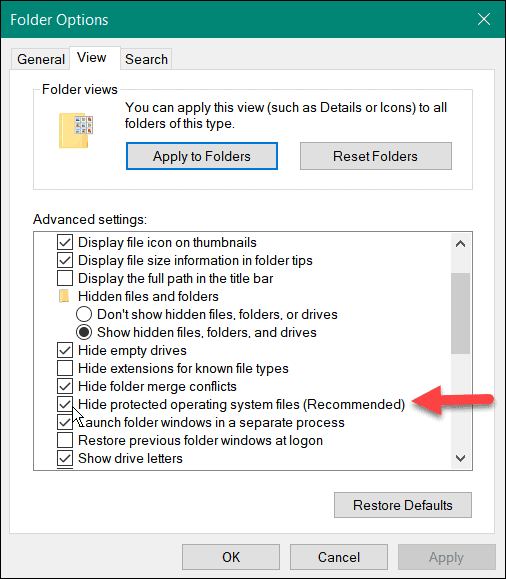
Quando il Avvertimento viene visualizzata la notifica, fare clic su SÌ pulsante, quindi premere Fare domanda a E OK nel Opzioni cartella finestra.
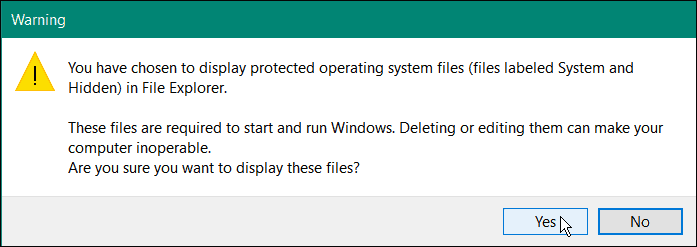
Dopo aver modificato queste impostazioni, vedrai il file Desktop.ini in ogni cartella in cui hai modificato la configurazione o il layout.
Se desideri maggiori dettagli su un file Desktop.ini specifico, fai clic con il pulsante destro del mouse e seleziona Proprietà dal menù. Ciò fornirà dettagli come la posizione, le dimensioni, la data di creazione e modifica del file e altri dettagli.
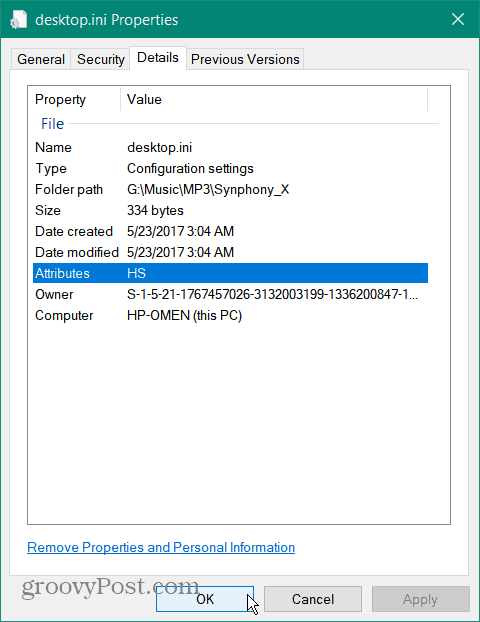
Devo eliminare Desktop.ini?
Sebbene sia possibile eliminare un file Desktop.ini, ripristinerà solo le impostazioni predefinite della cartella. Le modifiche apportate, come le diverse immagini in miniatura, le proprietà di condivisione e altri dati di configurazione, andranno perse. Man mano che apporti ulteriori modifiche alle proprietà della cartella, verrà creato un nuovo file Desktop.ini per memorizzare tali modifiche.
Puoi modificare i file Desktop.ini dalla riga di comando per mostrare un suggerimento informativo, ad esempio, ma il processo di creazione di un nuovo file Desktop.ini non può essere disattivato. Invece, è un processo definito a livello di sistema operativo.
Se hai passato del tempo a configurare una cartella, ti consigliamo di mantenere il file presente e invariato. L'eliminazione di Desktop.ini interferirà solo con la configurazione della cartella e ne verrà creata una nuova.
Se non preferisci più vedere i file, torna al passaggio dei file e delle cartelle nascosti e ricontrolla il file Nascondi i file protetti del sistema operativo (consigliato) opzione.
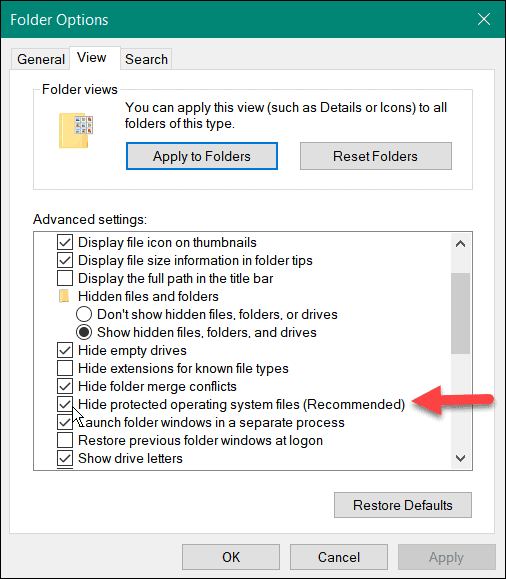
Ulteriori informazioni su Desktop.ini e altri processi di Windows
I file Desktop.ini vengono creati in ogni cartella su Windows per salvare i dati di configurazione della cartella. Non devono essere eliminati a meno che non si desideri ripristinare le impostazioni predefinite della cartella. Eliminarli non libererà spazio di archiviazione poiché di solito sono piccoli, solo pochi byte.
I file Desktop.ini sono generalmente nascosti per impostazione predefinita. Se sono visibili e ti infastidiscono, dovrai iniziare a nascondere i file del sistema operativo protetto.
Ti chiedi quali altri file e processi ci sono su Windows? Dai un'occhiata ai nostri articoli su cosa File NTUSER.DAT è, o guarda perché DAX3API.exe è in esecuzione Su Windows. Inoltre, potresti voler imparare perché MoUsoCoreWorker.exe è in esecuzione sul tuo sistema o cos'è Fontdrvhost.exe in Gestione attività.
Per saperne di più, dai un'occhiata al nostro Guida ai processi di Windows per ottenere ulteriori informazioni su un processo o un file. Scoprirai se si tratta di un file valido o di un virus e se deve essere disabilitato o eliminato.
Come trovare il codice Product Key di Windows 11
Se devi trasferire il codice Product Key di Windows 11 o ne hai solo bisogno per eseguire un'installazione pulita del sistema operativo,...
Come cancellare la cache, i cookie e la cronologia di navigazione di Google Chrome
Chrome fa un ottimo lavoro di memorizzazione della cronologia di navigazione, della cache e dei cookie per ottimizzare le prestazioni del browser online. Il suo è come...
